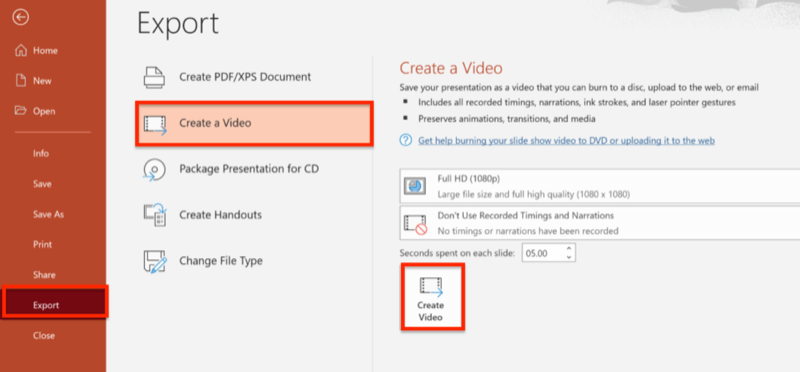Slik aktiverer du hastighetsmåleren i Google Maps
Google Google Kart Helt / / April 02, 2023

Sist oppdatert den

Google Maps på Android inkluderer en hastighetsmålerfunksjon for å hjelpe med navigering. Lær hvordan du aktiverer speedometeret i Google Maps i denne veiledningen.
Speedometerfunksjonen på Google Maps kan brukes til å overvåke hastigheten din mens du kjører. Funksjonen viser gjeldende hastighet sammen med fartsgrensen for veien du er på.
Speedometeret er også en sikkerhetsfunksjon siden det hjelper deg med å holde deg fra å overskride fartsgrensen, noe som kan resultere i ulykker og billetter. I tillegg sporer speedometerfunksjonen din gjennomsnittshastighet for å se hvor langt du har reist i løpet av en bestemt tidsperiode.
Vi viser deg hvordan du aktiverer speedometeret Google Kart på Android under.
Slik aktiverer du hastighetsmåleren i Google Maps
I tillegg til å gjøre Google Maps mer nyttig, kan denne funksjonen være nyttig hvis kjøretøyets hastighetsmåler er unøyaktig eller ikke fungerer i det hele tatt. Vær imidlertid oppmerksom på at det ikke er ment å erstatte kjøretøyets hastighetsmåler, men vil fungere i en klemme.
Når du aktiverer speedometeret i Google Maps, kan du kjøre trygt og være trygg mens du er på veien.
Slik aktiverer du speedometeret i Google Maps:
- Start Google Kart app på telefonen.
- Trykk på din profilikon øverst til høyre på skjermen.

- Plukke ut Innstillinger fra menyen som vises.

- Når innstillingslisten vises, sveip ned og trykk Navigasjonsinnstillinger fra menyen.
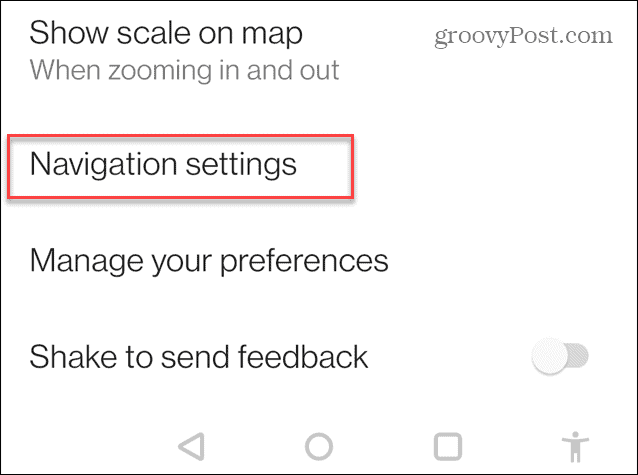
- Rull ned til Kjøremuligheter seksjonen på følgende skjerm og slå på Speedometer alternativ.

- Nå, når du tar din neste tur, speedometer vises på kartet og viser hastigheten din når du begynner å bevege deg.
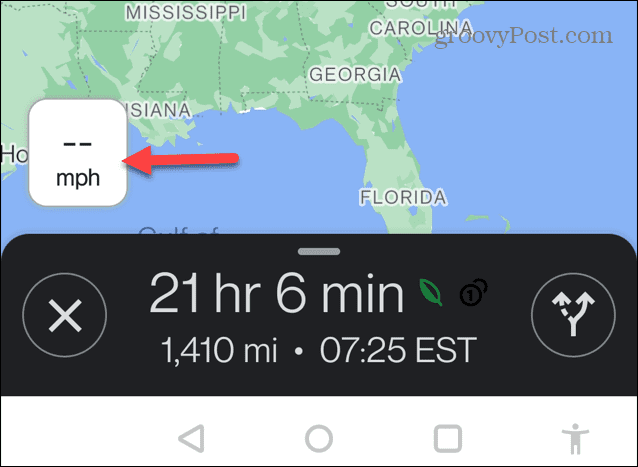
- Når du kommer i gang, vil speedometeret vise fartsgrensen ved siden av hvor fort du faktisk kjører.
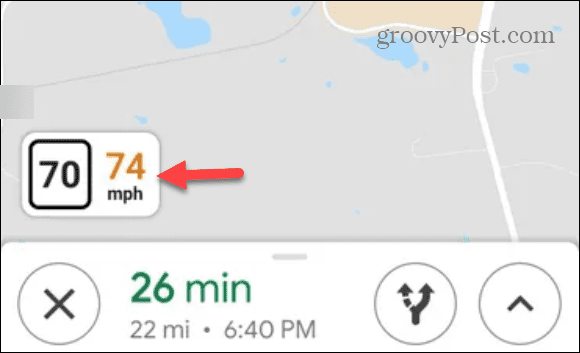
Når du har aktivert hastighetsmålerfunksjonen, får du fartsgrenser, og appen vil varsle deg hvis du kjører for fort. Merk at speedometeret vil endre farger når du overskrider grensen.
Det er også viktig å merke seg at hastighetsmålerfunksjonen ennå ikke har kommet til iPhone eller iPad, så du vil ikke kunne gjøre noen endringer for å aktivere den her.
Merk: Hvis du ikke ser hastighetsmålerfunksjonen i Google Maps, sørg for at Android-appen er oppdatert.
Kom deg rundt med Google Maps
Hvis du pleier å kjøre fortere enn fartsgrensen eller trenger å vite hvor fort du kjører, kan du aktivere hastighetsmålerfunksjonen i Google Maps. Men siden din faktiske hastighet vil endre fargene på kartet, kan det gjøre det enkelt å se fra perifere syn uten å stirre farlig på skjermen mens du kjører.
Speedometeret er nok en funksjon som hjelper med navigering. For eksempel kan du lage Google Maps er standardnavigatoren på iPhone. Eller hvis du har brukt det ganske mye, noen ganger er det en god idé å tømme Google Maps søkehistorikk.
Hvis du vil ha en mer realistisk terrengutsikt, kan du lære om å lage Google Maps 3D. Og Maps-appen er bare like nøyaktig som enheten du bruker den på. For mer, les hvordan kalibrere Google Maps for bedre og mer nøyaktige resultater under dine reiser.
Slik finner du din Windows 11-produktnøkkel
Hvis du trenger å overføre Windows 11-produktnøkkelen eller bare trenger den for å gjøre en ren installasjon av operativsystemet,...